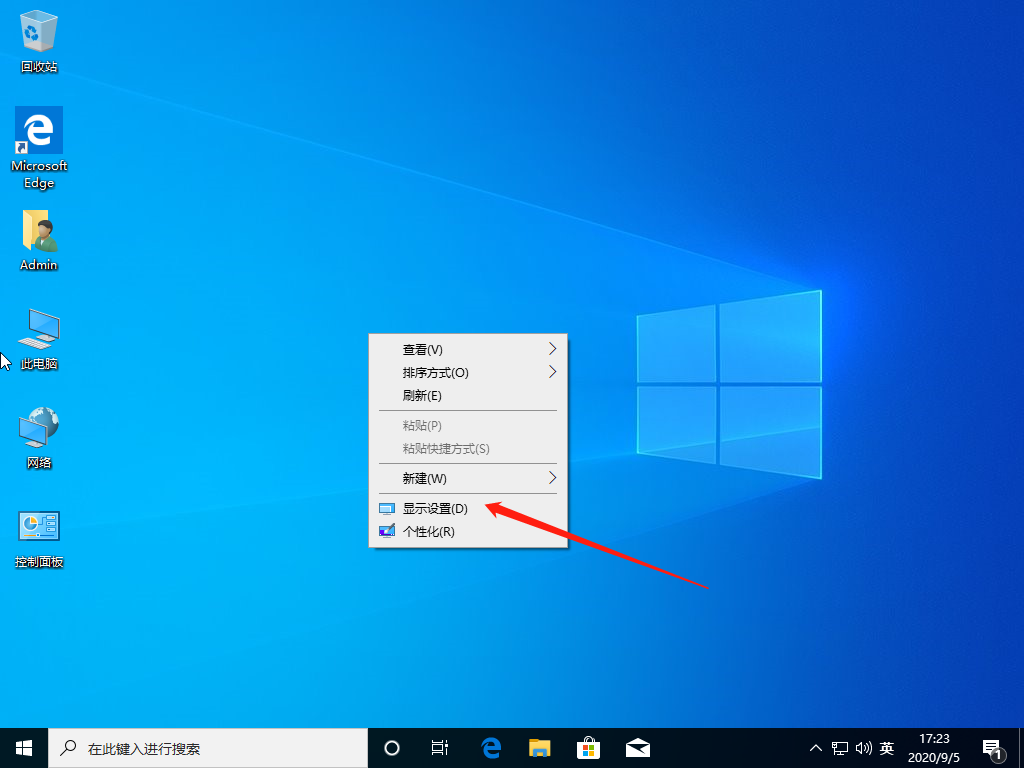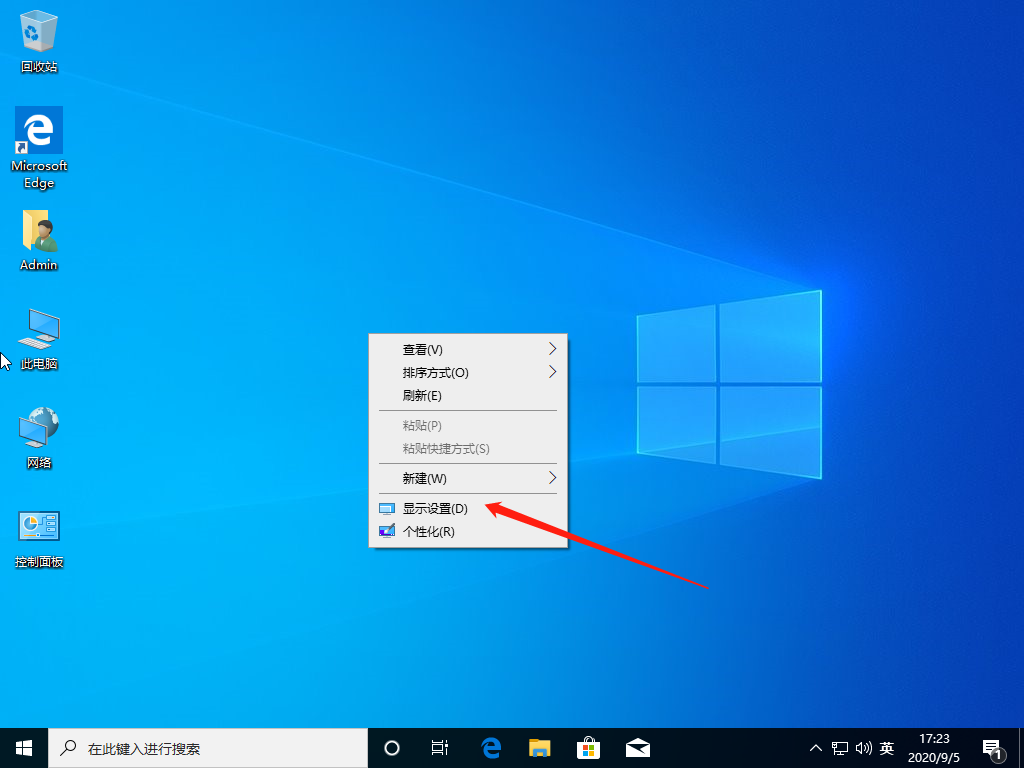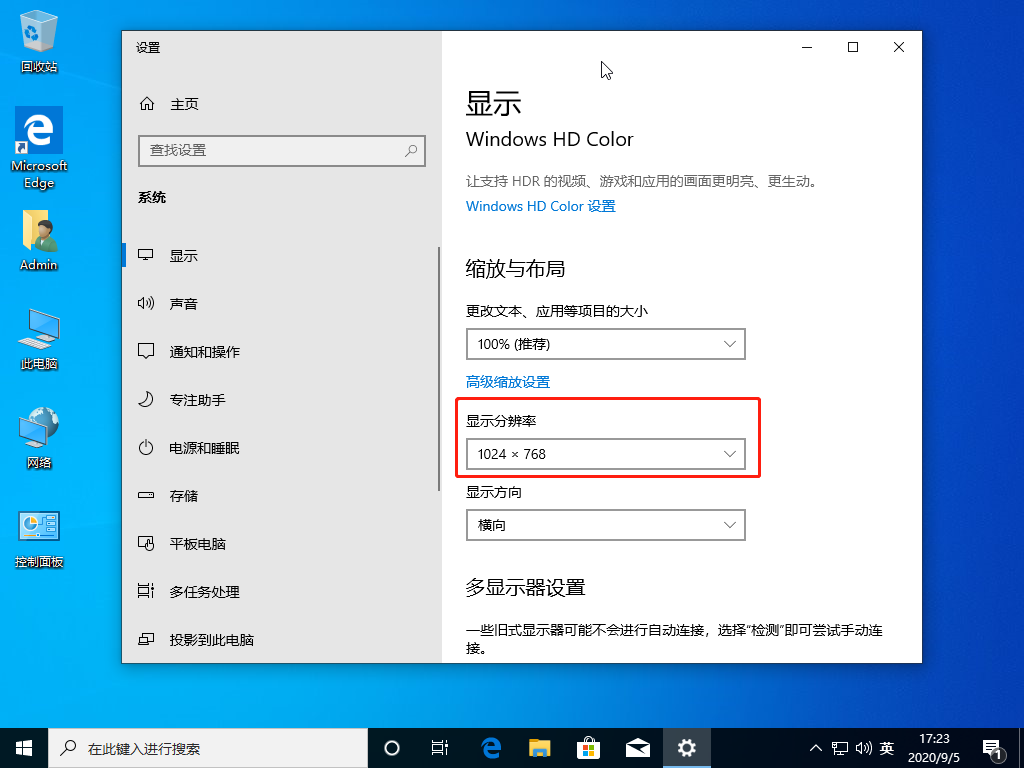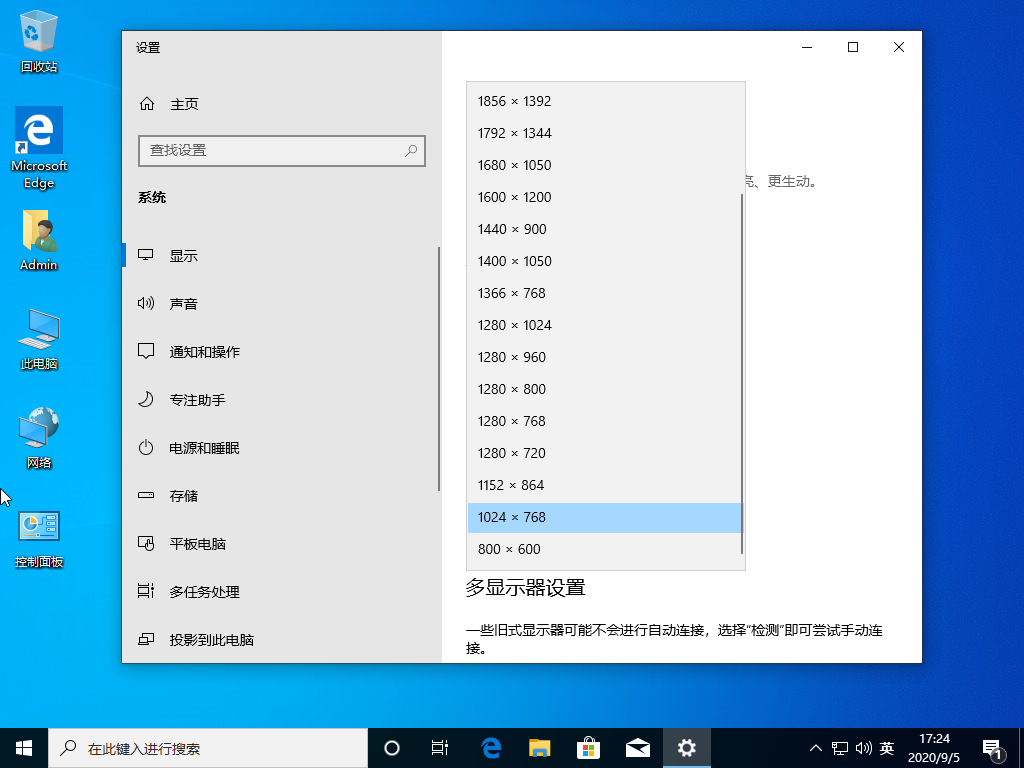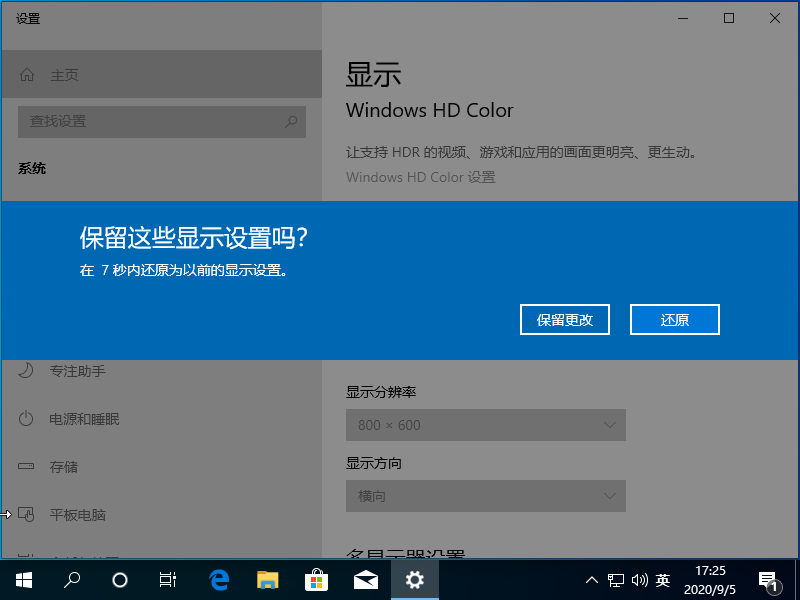Warning: Use of undefined constant title - assumed 'title' (this will throw an Error in a future version of PHP) in /data/www.zhuangjiba.com/web/e/data/tmp/tempnews8.php on line 170
win10电脑显示器有黑边无法全屏怎么解决
装机吧
Warning: Use of undefined constant newstime - assumed 'newstime' (this will throw an Error in a future version of PHP) in /data/www.zhuangjiba.com/web/e/data/tmp/tempnews8.php on line 171
2020年09月08日 08:01:56
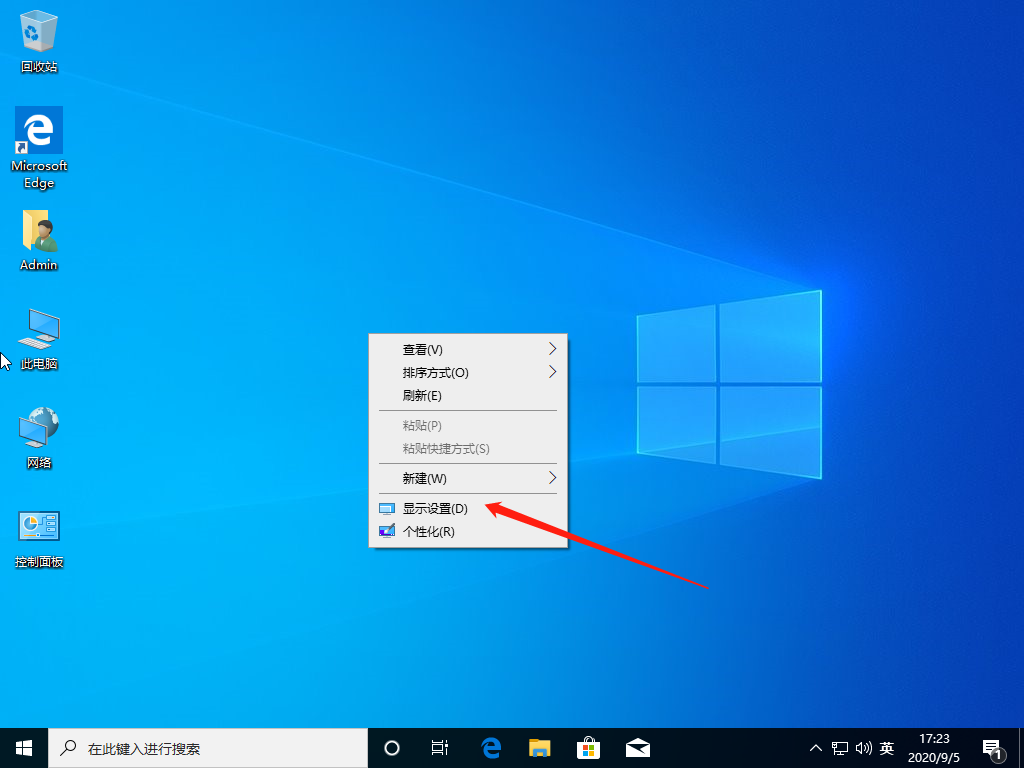
其实导致这一类屏幕出现大黑边的情况一般都不是显示器问题所导致的,大多数都是因为系统中的屏幕分辨率与屏幕设置的不相符导致的,那么我们只要调整系统中的屏幕分辨率就可以了,下面就教大家如何调整屏幕分辨率!
1、首先右击桌面,点击显示设置。
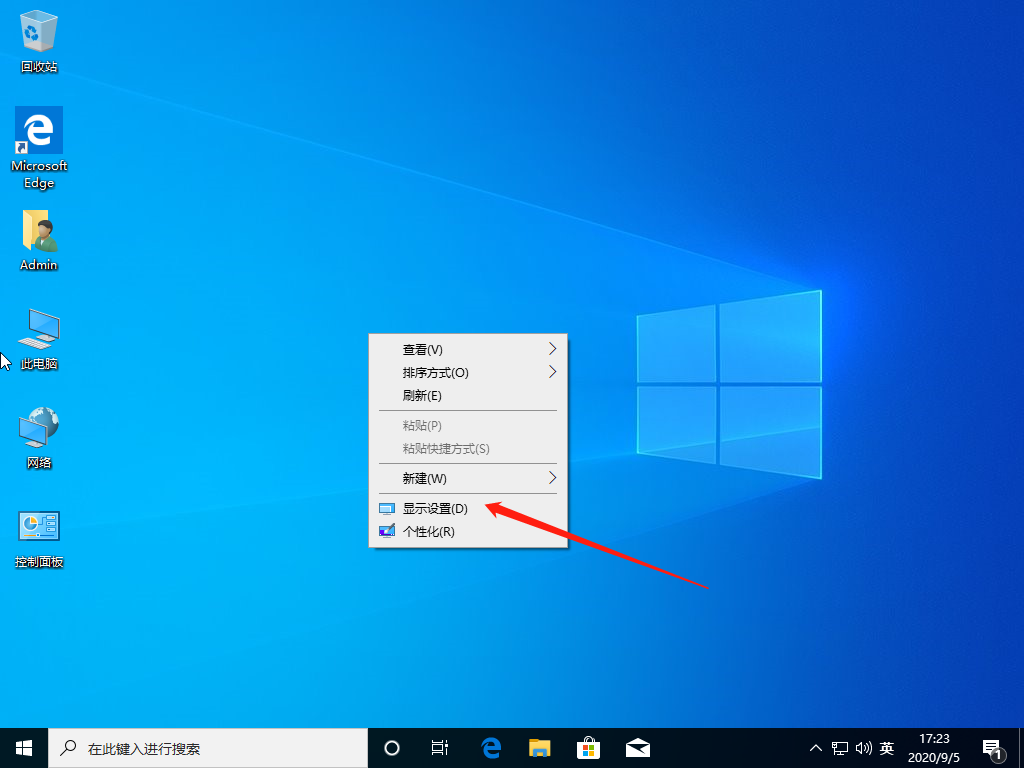
2、在显示页面下我们可以看到一个叫“显示分辨率”的选项。
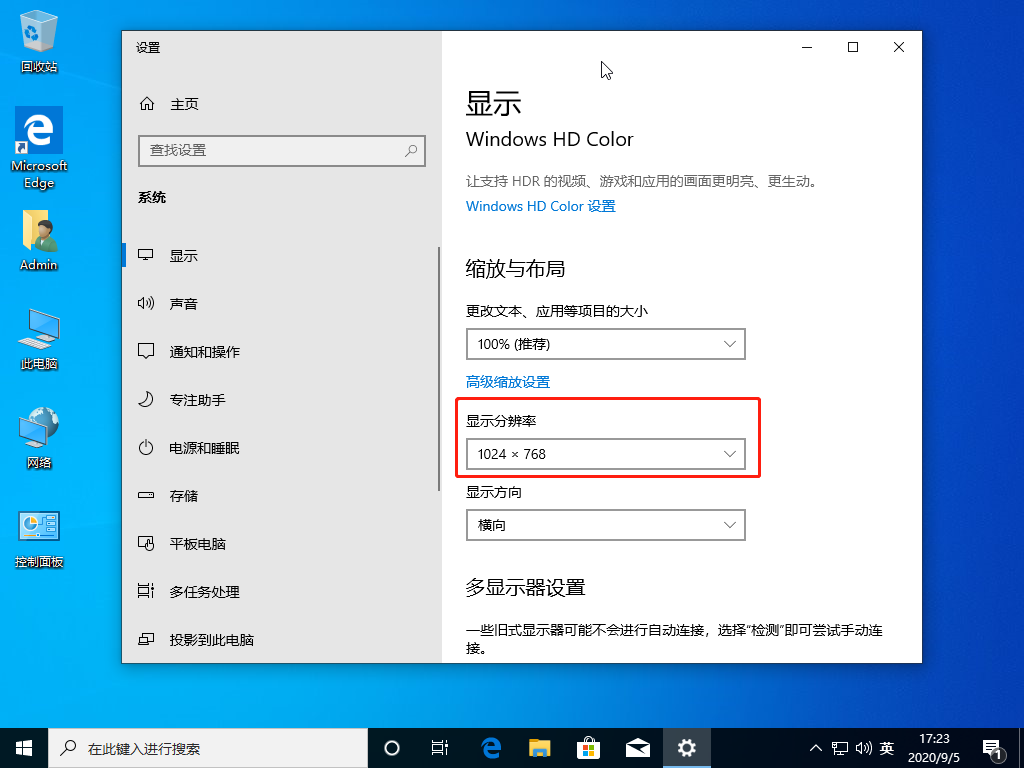
3、我们选择到合适自己屏幕的分辨率选项,一般系统都是有(推荐)选项的,我们只要选择推荐就可以了。
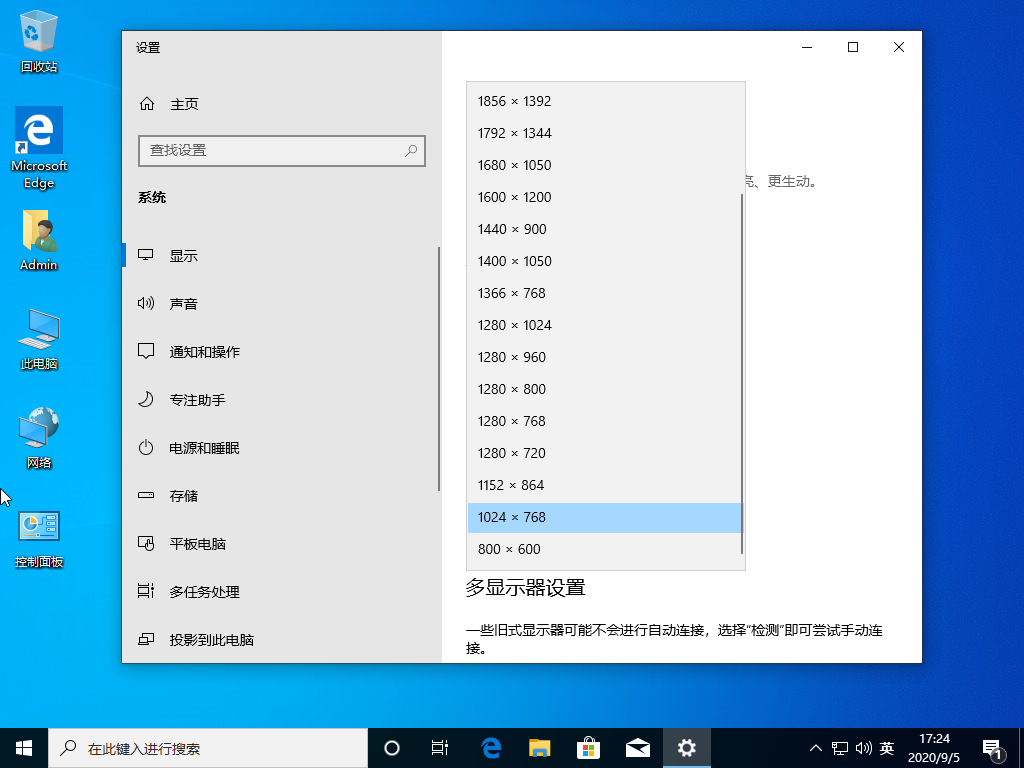
4、选择后我们点击“保留更改”即可解决大黑边的问题!
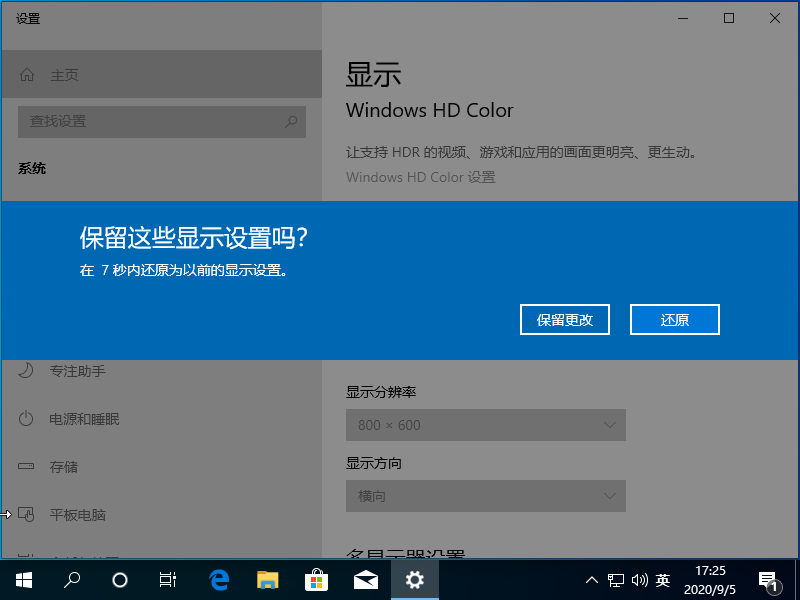
以上内容就是关于win10电脑显示器有黑边无法全屏怎么解决的全部分享过程啦,希望大家看完后都能顺利的解决问题呢!